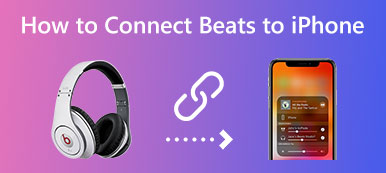Jos olet ostanut uusimman Apple Watch Series 8:n tai Ultran, sinun on se poista Apple Watchin laitepari iPhonesta uudelle kellolle. Mutta ole varovainen arvokkaiden tietojen kanssa, sillä nämä päivämäärät voivat kadota, jos poistat näiden kahden gadgetin pariliitoksen väärin. Voit varmistaa onnistuneen ja sujuvan pariliitoksen purkamisen lukemalla seuraavan oppaan, kuinka voit purkaa Apple Watchin pariliitoksen iPhonen kanssa tai ilman sitä. Sillä välin voit hyödyntää arvokasta vinkkiä ja käyttää suojattua iPhone-tiedonsiirtoratkaisua.

- Osa 1: Apple Watchin parin poistaminen iPhonesta
- Osa 2: Apple Watchin pariliitoksen purkaminen ilman iPhonea
- Osa 3: Usein kysyttyä Apple Watchin pariliitoksen poistamisesta iPhonesta
Osa 1: Apple Watchin pariliitoksen poistaminen iPhonesta [2 ratkaisua]
Apple Watchin pariliitoksen poistaminen iPhonesta on välttämätöntä. Voit jatkaa sen yhdistämistä uuteen kelloosi. Jos iPhonesi on lähellä, voit nopeasti katkaista näiden kahden laitteen yhteyden. Selaa ja seuraa ohjeita saadaksesi selville.
1. Pura Apple Watchin ja iPhonen pariliitos
Vaihe 1Varmista, että iPhone ja Apple Watch ovat lähellä, jos iPhonesi on lähellä.
Vaihe 2Voit purkaa Apple Watchin ja iPhonen pariliitoksen siirtymällä iPhonen Apple Watchiin.
Vaihe 3Napauta Kelloni Välilehti ja valitse Kaikki kellot vaihtoehto jatkaa.
Vaihe 4Kellosi tulee näkyviin. Napauta tietopainiketta nähdäksesi lisää vaihtoehtoja.
Vaihe 5Vieritä alaspäin ja napauta Irrota Apple Watch -painiketta. Napauta seuraavaksi laitepari [Apple Watchin nimi] -painike.
Vaihe 6Sitten sinun on syötettävä Apple ID -salasana poistaaksesi sen käytöstä Aktivointi Lock. Napauta laitepari -painiketta loppuun.

Osa 2: Apple Watchin pariliitoksen purkaminen ilman iPhonea
Oletetaan, että pariksi liitetty iPhonesi ei ole enää saatavilla. Sinun on poistettava kellon aktivointilukko iCloudin kanssa, jotta voit purkaa Apple Watchin ja iPhonen pariliitoksen. Tämän jälkeen voit poistaa sisällön ja asetukset Apple Watchistasi. Tässä on lisää vaiheita.
Poista aktivointilukko
Vaihe 1Voit poistaa Aktivointi Lock kellosi iCloud-tilillä millä tahansa tietokoneella. Siirry iCloud-sivustolle ja kirjaudu sisään Apple ID:lläsi ja salasanallasi.
Vaihe 2 Napauta Etsi iPhone. Napsauta uudella sivulla Kaikki laitteet pudotusvalikosta vaihtoehto yllä.
Vaihe 3Valitse Apple Watch ja katso lisätietoja napsauttamalla i-painiketta. Valitse sitten Poista Apple Watch.
Vaihe 4Tällä tavalla poistat aktivointilukon onnistuneesti ja voit liittää iPhonen uuteen kelloon.

Poista kaikki sisältö ja asetukset Apple Watchista
Vaihe 1 Voit silti purkaa Apple Watchin pariliitoksen ilman iPhonea. Avaa kellosi lukitus ja mene general näytöltä Asetukset App.
Vaihe 2 Siirry eteenpäin ja löydä asettaa uudelleen vaihtoehto. Napauta seuraavaksi Poista kaikki sisältö ja asetukset painiketta.
Vaihe 3 Anna salasanasi ja vahvista päätöksesi napauttamalla Pyyhi kaikki -painiketta. Kellosi palautuu tehdasasetuksiin.
Bonusvinkki: Paras tapa siirtää Apple Watchin varmuuskopio iPhonessa
Kun Apple Watchin ja iPhonen pariliitos puretaan, iPhone luo kellollesi varmuuskopion. Jos haluat siirtää iPhone-tietosi myöhemmin iCloudiin, tiedot sisältävät kellostasi tiedot. Voit suojata tietoja paremmin luomalla toisen varmuuskopion PC- tai Mac-tietokoneellesi, jos iCloud on täynnä. Apeaksoft iPhone Transfer on paras apulainen iOS-tiedonsiirrossa. Samaan aikaan Toolbox-toiminto tarjoaa yhden napsautuksen siirron iPhonen ja PC:n välillä. Joten voit nopeasti siirtää Apple Watchin varmuuskopion iPhonellasi Windowsiin/Maciin.

4,000,000 + Lataukset
Luokittele iOS-tiedot yksityiskohtaisiin luokkiin.
Skannaa iPhonesta tiedot ja tiedostot sekunneissa.
Palauta yhteystiedot edellisellä varmuuskopiolla yhdellä napsautuksella.
Muunna HEIC-kuvat yhteensopiviin muotoihin PC-katselua varten.
Siirrä iPhone-tiedot PC:lle yhdellä napsautuksella
Vaihe 1 Voit kokeilla ilmaista kokeiluversiota, kun olet ladannut ja asentanut siirtotyökalun tietokoneellesi. Käynnistä sitten se ja liitä iPhone tietokoneeseen. Mene Toolbox pääliittymässä, jossa on enemmän työkaluja.

Vaihe 2 Jos haluat siirtää iPhonen tiedot tietokoneeseen, napsauta Laite PC: lle -painiketta. Eri tietoluokat näkyvät ponnahdusikkunassa, mukaan lukien Valokuvat, Musiikki, Videot, jne. Oletuksena kaikki vaihtoehdot on valittu. Voit rastittaa ne, joita et halua, ja peruuttaa ne.

Vaihe 3 Napsauta ennen siirtoa alla olevaa kolmen pisteen painiketta Kohteet ja valitse tietokoneeltasi kansio tietojen tallentamista varten. Napsauta seuraavaksi Aloita -painiketta aloittaaksesi siirron. Näyttöön tulee ikkuna, joka kertoo onnistuneen siirron. Klikkaa Avaa kansio -painiketta nähdäksesi tiedot.
Osa 3: Usein kysyttyä Apple Watchin pariliitoksen poistamisesta iPhonesta
Mitä Apple Watch sisältää iPhonessa?
Kun Apple Watchin ja iPhonen pariliitos on poistettu, puhelimesi luo automaattisesti varmuuskopion. Tämä varmuuskopio sisältää sisäänrakennetut sovellustiedot, sovelluksen asettelun, kellotaulun asetukset, telakan asetukset, yleiset asetukset, terveys- ja kuntotiedot, musiikin, siriin liittyvät tiedot, valokuva-albumin ja aikavyöhykkeen.
Kuinka irrottaa Apple Watch iPhonesta ilman salasanaa?
Jos sinulla ei ole pääsyä iPhoneen ja haluat irrottaa kellosi ja iPhonen, voit laittaa Apple Watchin laturiin. Pidä tämän kellon sivupainiketta painettuna. Paina sillä välin Power Off -liukusäädintä. Napauta seuraavaksi Poista kaikki sisältö ja asetukset.
Toimiiko Apple Watch ilman iPhonea?
Kyllä. Voit silti vastaanottaa ja lähettää viestejä kellollasi, kun iPhonesi on kantaman ulkopuolella. Mutta se vaatii Wi-Fi-yhteyden tai matkapuhelinverkon.
Yhteenveto
Kuten edellä mainittiin, sinulla on nyt kaksi ratkaisua Apple Watchin pariliitoksen purkamiseen iPhonesta. Sillä välin voit silti poistaa aktivointilukon ja tyhjentää kellosi nopeasti noudattamalla yllä olevia ohjeita, vaikka iPhonesi ei olisikaan käsillä.



 iPhone Data Recovery
iPhone Data Recovery iOS-järjestelmän palauttaminen
iOS-järjestelmän palauttaminen iOS-tietojen varmuuskopiointi ja palautus
iOS-tietojen varmuuskopiointi ja palautus iOS-näytön tallennin
iOS-näytön tallennin MobieTrans
MobieTrans iPhone Transfer
iPhone Transfer iPhone Eraser
iPhone Eraser WhatsApp-siirto
WhatsApp-siirto iOS-lukituksen poistaja
iOS-lukituksen poistaja Ilmainen HEIC-muunnin
Ilmainen HEIC-muunnin iPhonen sijainnin vaihtaja
iPhonen sijainnin vaihtaja Android Data Recovery
Android Data Recovery Rikkoutunut Android Data Extraction
Rikkoutunut Android Data Extraction Android Data Backup & Restore
Android Data Backup & Restore Puhelimen siirto
Puhelimen siirto Data Recovery
Data Recovery Blu-ray-soitin
Blu-ray-soitin Mac Cleaner
Mac Cleaner DVD Creator
DVD Creator PDF Converter Ultimate
PDF Converter Ultimate Windowsin salasanan palautus
Windowsin salasanan palautus Puhelimen peili
Puhelimen peili Video Converter Ultimate
Video Converter Ultimate video Editor
video Editor Screen Recorder
Screen Recorder PPT to Video Converter
PPT to Video Converter Diaesityksen tekijä
Diaesityksen tekijä Vapaa Video Converter
Vapaa Video Converter Vapaa näytön tallennin
Vapaa näytön tallennin Ilmainen HEIC-muunnin
Ilmainen HEIC-muunnin Ilmainen videokompressori
Ilmainen videokompressori Ilmainen PDF-kompressori
Ilmainen PDF-kompressori Ilmainen äänimuunnin
Ilmainen äänimuunnin Ilmainen äänitys
Ilmainen äänitys Vapaa Video Joiner
Vapaa Video Joiner Ilmainen kuvan kompressori
Ilmainen kuvan kompressori Ilmainen taustapyyhekumi
Ilmainen taustapyyhekumi Ilmainen kuvan parannin
Ilmainen kuvan parannin Ilmainen vesileiman poistaja
Ilmainen vesileiman poistaja iPhone-näytön lukitus
iPhone-näytön lukitus Pulmapeli Cube
Pulmapeli Cube